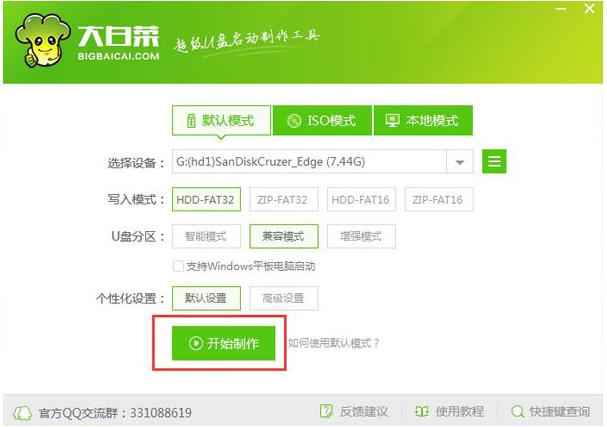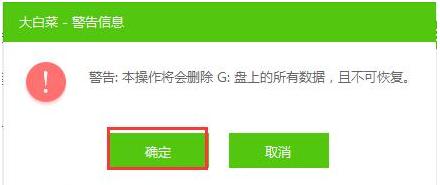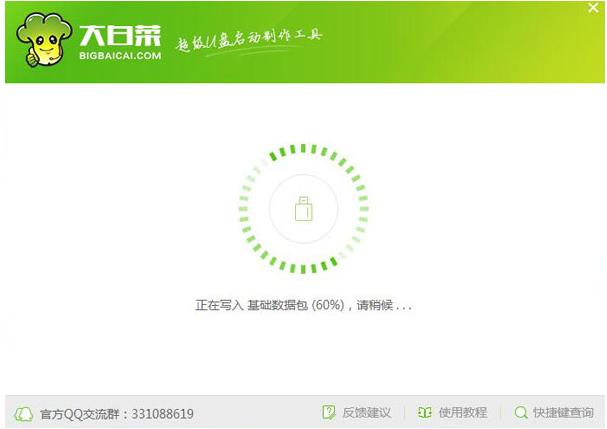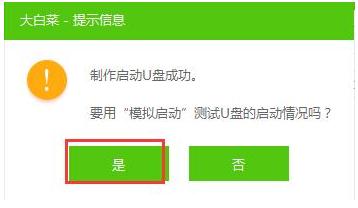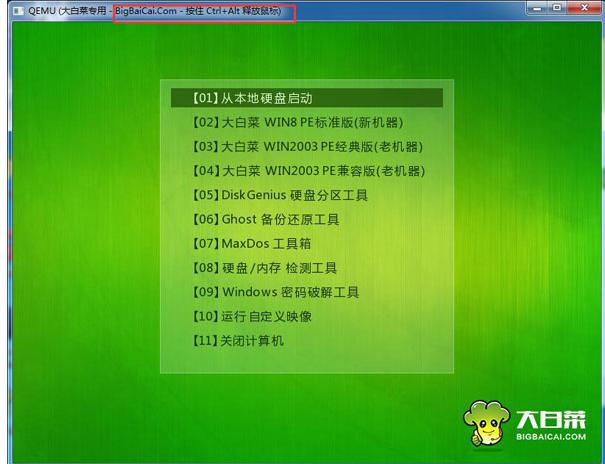大白菜u盤打開,本文教你如何自制
發布時間:2022-09-14 文章來源:深度系統下載 瀏覽:
|
U盤的稱呼最早來源于朗科科技生產的一種新型存儲設備,名曰“優盤”,使用USB接口進行連接。U盤連接到電腦的USB接口后,U盤的資料可與電腦交換。而之后生產的類似技術的設備由于朗科已進行專利注冊,而不能再稱之為“優盤”,而改稱“U盤”。后來,U盤這個稱呼因其簡單易記而因而廣為人知,是移動存儲設備之一。現在市面上出現了許多支持多種端口的U盤,即三通U盤(USB電腦端口、iOS蘋果接口、安卓接口)。 U盤的功能很多,我們可以利用U盤維護,U盤解鎖,U盤儲存文件等等,而今天,小編向跟大家說的制作U盤啟動的那些事兒,可能有些用戶就笑了,這么簡單還用的著說,但是有些用戶卻不那么認為,是的,U盤啟動很重要,小編這就來跟大家說說使用大白菜u盤啟動工具的制作教程。 有用戶問小編使用什么U盤啟動制作工具才能夠簡單又快捷的制作成功呢?之前他也制作過,但是因為對那軟件不熟悉以及操作步驟復雜而以失敗而告終,面對這種不是很懂有想虛心學習的用戶,小編默默的贊賞他們,下面,小編就給大家帶來具有純傻瓜式制作的大白菜u盤啟動。 大白菜u盤啟動 準備工作: 下載并且安裝好大白菜裝機版 一個存儲空間大于8G的u盤。 打開安裝好的大白菜裝機版,插入u盤等待軟件成功讀取到u盤之后,點擊“開始制作”進入下一步操作。
大白菜u盤啟動圖-1 在彈出的信息提示窗口中,點擊“確定”進入下一步操作。
大白菜圖-2 耐心等待大白菜裝機版u盤制作工具對u盤寫入大白菜相關數據的過程
大白菜圖-3 完成寫入之后,在彈出的信息提示窗口中,點擊“是(Y)”進入模擬電腦
大白菜u盤啟動圖-4 模擬電腦成功啟動說明大白菜u盤啟動盤已經制作成功,按住Ctrl+Alt釋放鼠標,點擊關閉窗口完成操作。
大白菜圖-5 以上就是大白菜一鍵制作啟動u盤教程,。 U盤有USB接口,是USB設備。如果操作系統是WindowsXP/Vista/Win7/Linux/PrayayaQ3或是蘋果系統的話,將U盤直接插到機箱前面板或后面的USB接口上,系統就會自動識別。 |
相關文章
本類教程排行
系統熱門教程
本熱門系統總排行